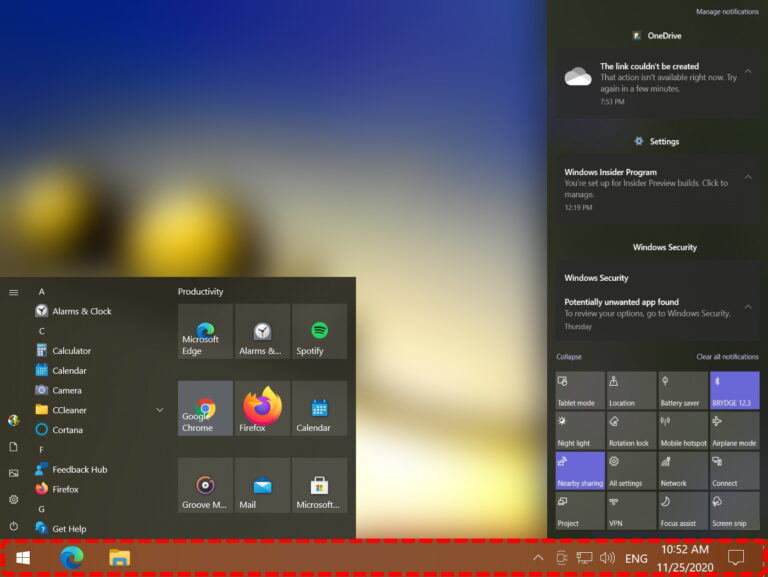Как добавить или удалить контакты в Gmail
При использовании Gmail для общения получатели обычно автоматически добавляются в ваш список контактов, что помогает в дальнейшей переписке. Однако эта функция не всегда желательна, особенно если требуется упреждающее добавление контактов или если предпочтительным является сохранение краткого списка контактов.
В этом руководстве вы узнаете, как вручную добавить контакт в Gmail и удалить нежелательные контакты, обеспечивая индивидуальный и эффективный опыт управления контактами.
Программы для Windows, мобильные приложения, игры - ВСЁ БЕСПЛАТНО, в нашем закрытом телеграмм канале - Подписывайтесь:)
В Gmail больше нет отдельного каталога контактов. Он легко интегрируется с Google Contacts, комплексным сервисом Google, который объединяет контакты электронной почты с контактами с устройств Android. Эта интеграция подразумевает, что, хотя прямое добавление в Gmail возможно, использование контактов Google часто может представлять собой более простой подход. Независимо от того, добавляете ли вы, изменяете или удаляете контакт, необходим переход на интерфейс контактов Google.
Часто задаваемые вопросы: часто задаваемые вопросы об управлении контактами Gmail
Почему я не могу удалить контакт в Gmail?
Если вы столкнулись с трудностями при удалении контакта в Gmail, это может быть связано с проблемами синхронизации со сторонними учетными записями (например, корпоративными каталогами, доступными только для чтения) или настройками синхронизации устройства. Чтобы решить эту проблему, проверьте данные контакта, чтобы узнать, указывает ли он на связанную учетную запись, и соответствующим образом измените настройки. Если контакт сохранен непосредственно в Контактах Google и не доступен только для чтения, убедитесь, что у вас стабильное подключение к Интернету, и попробуйте снова удалить его из интерфейса Контактов Google.
Почему мой iPhone не добавляет контакты из Gmail?
Если контакты не добавляются на ваш iPhone из Gmail, сначала убедитесь, что вы добавили свою учетную запись Gmail в раздел «Пароли и учетные записи» в настройках вашего iPhone и включили синхронизацию контактов. Если он по-прежнему не работает, обновите синхронизацию, выключив и снова включив Контакты. Проверьте наличие обновлений для iOS или приложения Gmail, поскольку устаревшее программное обеспечение иногда может вызывать проблемы с синхронизацией.
Могу ли я добавить номер телефона в свою учетную запись Google?
Вы, безусловно, можете добавить номер телефона в свою учетную запись Google, который может служить нескольким целям, таким как восстановление учетной записи, двухфакторная аутентификация или облегчение поиска вас в службах Google. Чтобы добавить номер, перейдите в настройки своей учетной записи Google, выберите «Личная информация» и в разделе «Контактная информация» вы можете добавить или обновить свой номер телефона.
Как изменить контакт, доступный только для чтения?
Контакт, помеченный как доступный только для чтения, обычно синхронизируется с другой службой или учетной записью, на редактирование которой у Google нет разрешения. Чтобы изменить это, войдите в стороннюю службу или учетную запись, из которой исходит контакт, и измените разрешения или отредактируйте контакт там. Если статус «только для чтения» вызван проблемой синхронизации устройства, возможно, вам придется изменить настройки синхронизации на своем устройстве или в приложении Google Контакты.
Удаленные контакты все еще заблокированы?
Да, удаление контакта не разблокирует его. Если вы заблокировали кого-либо, его адрес электронной почты останется заблокированным в Gmail до тех пор, пока вы не разблокируете его вручную, перейдя в «Настройки» Gmail, затем «Фильтры и заблокированные адреса» и удалив его из списка. Это гарантирует, что нежелательные электронные письма будут по-прежнему отфильтровываться, независимо от того, находится ли контакт в вашей адресной книге.
Могу ли я иметь несколько адресов электронной почты в одной учетной записи Gmail?
Используя одну учетную запись Gmail, вы можете создать несколько псевдонимов, используя варианты своего адреса электронной почты с точками или добавляя знак плюса («+»), за которым следует любое слово или цифра перед символом «@». Все эти псевдонимы будут направлять электронные письма в ваш основной почтовый ящик Gmail. Вы также можете использовать эти псевдонимы для автоматической фильтрации сообщений по различным категориям.
Как я могу восстановить контакт, который я случайно удалил в Gmail?
Если вы удалили контакт и хотите отменить это, вы можете восстановить его в течение 30 дней из корзины контактов Google. Для этого перейдите в Контакты Google, перейдите к «Корзине» в меню слева, выберите контакт, который хотите восстановить, и нажмите «Восстановить». Контакты, не восстановленные в течение 30 дней, будут удалены без возможности восстановления.
Как найти контакты Gmail на iPhone?
Чтобы находить контакты Gmail и управлять ими на iPhone, убедитесь, что у вас есть Приложение Google Контакты установлен или используйте браузер для доступа к веб-сайту Google Контакты. Если вы включили синхронизацию учетных записей в настройках iPhone, ваши контакты Gmail также должны появиться в родном приложении «Контакты» iPhone.
Могу ли я создать второй адрес электронной почты в существующей учетной записи Gmail?
Если вам нужен совершенно новый адрес электронной почты, вам необходимо создать новую учетную запись Gmail. Однако в целях сортировки вы можете создавать псевдонимы, используя существующий адрес Gmail, добавляя «+ключевое слово» к имени пользователя электронной почты. В целях бизнеса или брендинга вы также можете использовать Google Рабочая область чтобы создать новый домен электронной почты, связанный с вашей основной учетной записью.
Как удалить контакт, который доступен только для чтения, на моем телефоне Android?
Чтобы удалить контакт, доступный только для чтения, на телефоне Android, определите источник контакта, проверив его данные. Если он синхронизирован с другой службой (например, корпоративным каталогом или сторонним приложением), вам необходимо удалить или отредактировать его там. Если оно получено из учетной записи Google, убедитесь, что ваше приложение «Контакты» настроено на отображение контактов из этой учетной записи, и соответствующим образом настройте параметры синхронизации, прежде чем пытаться удалить.
Как добавить новый контакт на iPhone с помощью Gmail?
Чтобы добавить новый контакт в Gmail с iPhone, используйте Приложение Google Контакты или перейдите к веб-интерфейсу контактов Google в браузере. Заполните информацию о контакте и сохраните ее. Убедитесь, что вы вошли в учетную запись Google, с которой хотите связать контакт.
Как мне создать резервную копию контактов в Google с моего iPhone?
Чтобы создать резервную копию контактов iPhone в Google, перейдите в «Настройки», нажмите «Почта», затем «Учетные записи» и «Добавить учетную запись», чтобы войти в свою учетную запись Google. После входа в систему включите переключатель «Контакты», чтобы синхронизировать контакты вашего iPhone с Google. Убедитесь, что вы выполняете это действие при подключении к Wi-Fi, чтобы обеспечить полное резервное копирование.
Почему я не могу получить доступ к своим контактам в приложении Gmail?
Приложение Gmail не обеспечивает прямой доступ к вашим контактам. Чтобы получить доступ к своим контактам и управлять ими, вам необходимо открыть Приложение Google Контакты или посетите страницу контактов Google через веб-браузер. Изменения, внесенные в Контакты Google, будут автоматически синхронизироваться с Gmail для отправки электронных писем.
Как редактировать контакты Google на моем iPhone?
Чтобы редактировать контакты Google на вашем iPhone, вы можете использовать Приложение Google Контакты или зайдите на сайт Google Контакты через браузер. Открыв Контакты Google, найдите контакт, который хотите отредактировать, нажмите, чтобы просмотреть его сведения, внести изменения и обязательно сохранить обновленную информацию.
Как управлять несколькими списками контактов Google для разных целей?
Чтобы управлять несколькими списками в Google Контактах, используйте метки для классификации и фильтрации контактов. В Google Контактах выберите контакты, которые хотите упорядочить, щелкните значок «Ярлык» и либо добавьте их к существующей метке, либо создайте новую. Это поможет вам сегментировать контакты для личных, деловых или любых других конкретных целей, которые вы имеете в виду.
Управление переполненным почтовым ящиком стало общей проблемой для многих. Поскольку электронные письма накапливаются ежедневно, легко утонуть в море непрочитанных сообщений, информационных бюллетеней и рекламного контента. Другое наше руководство призвано предоставить вам спасательный круг, научив вас массовому удалению электронных писем в Gmail и помогая вам восстановить контроль над своей цифровой перепиской.
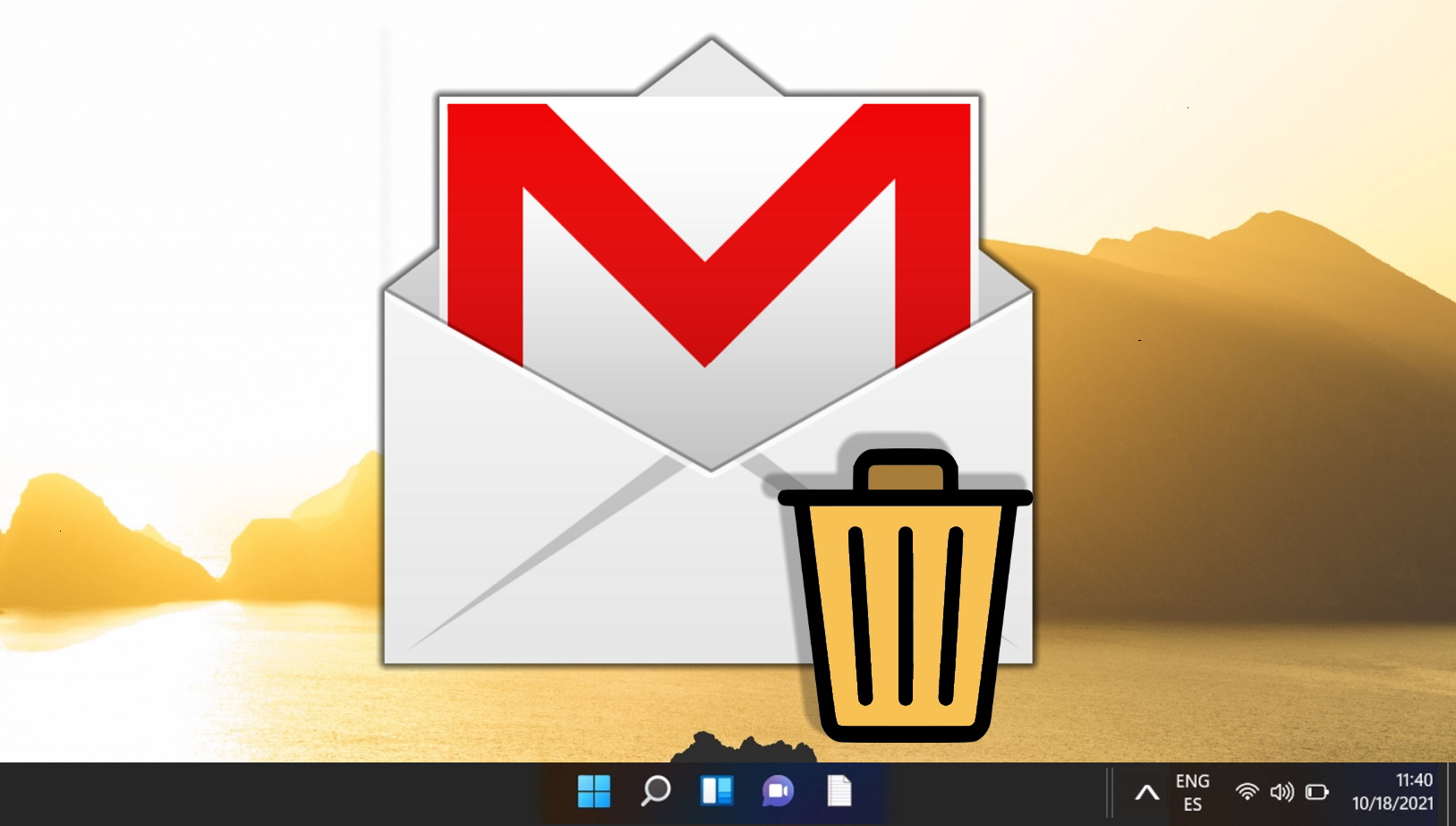
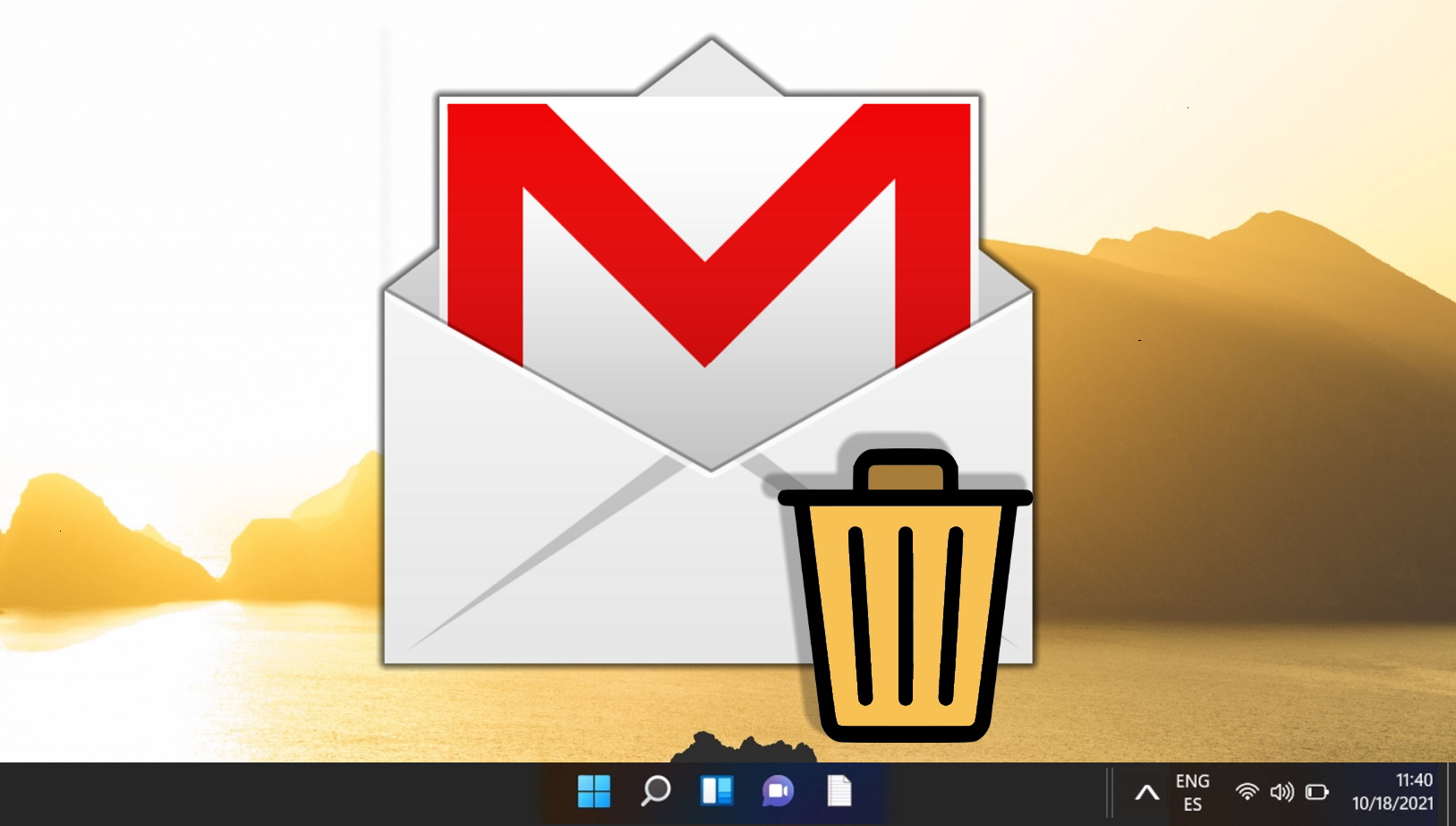
Дополнительно: Как найти заархивированные электронные письма в Gmail и архивировать или разархивировать электронные письма
Архивирование электронной почты в Gmail — это стратегический подход к эффективному управлению вашим почтовым ящиком, гарантирующий, что ваш почтовый ящик останется организованным без безвозвратной потери важных разговоров. Основное преимущество архивирования — навести порядок в вашем почтовом ящике, сохраняя при этом все ваши электронные письма нетронутыми и доступными для поиска для дальнейшего использования. В другом нашем руководстве мы покажем вам, как получить доступ к заархивированным электронным письмам Gmail и как при необходимости разархивировать эти заархивированные электронные письма.
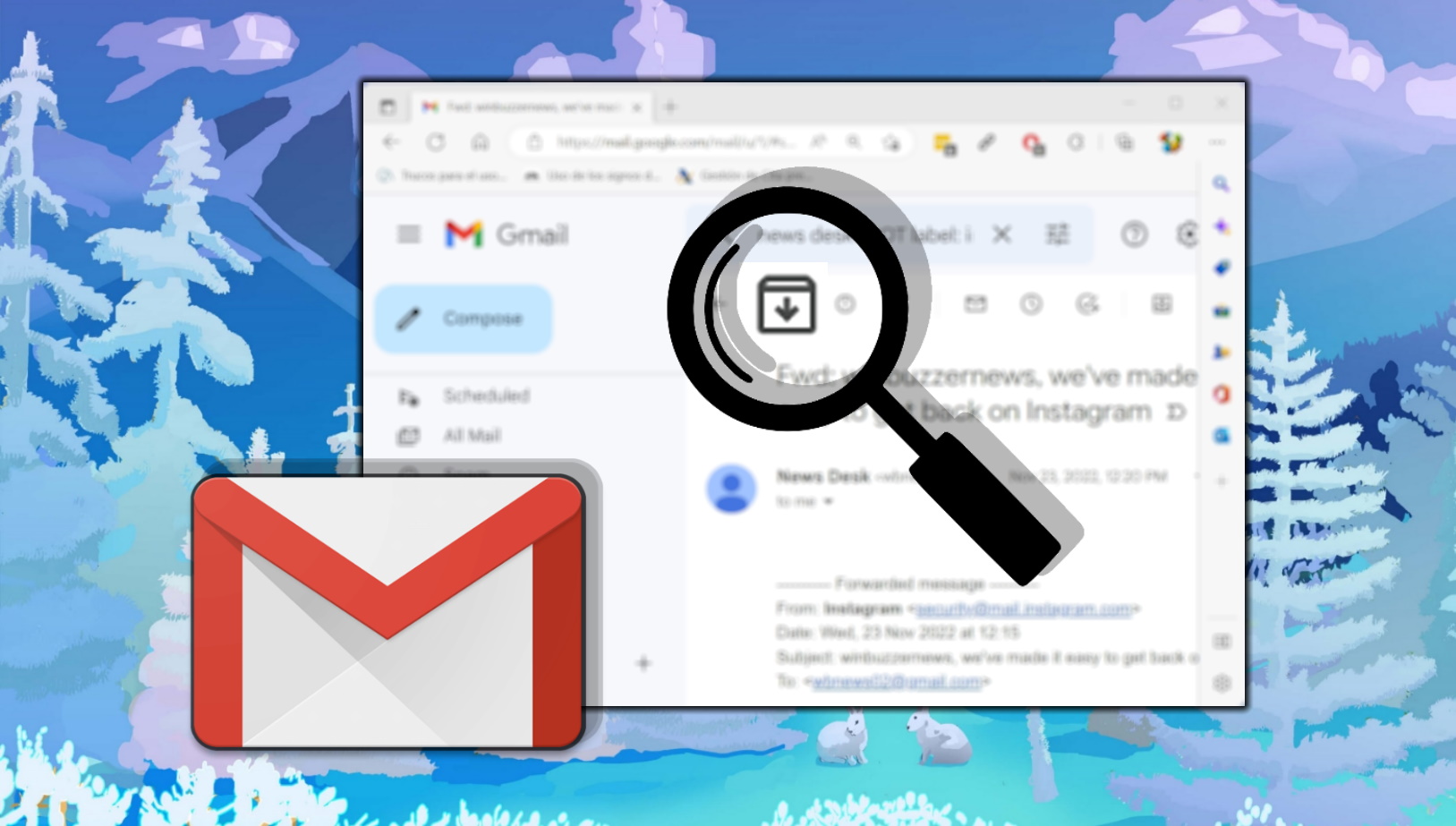
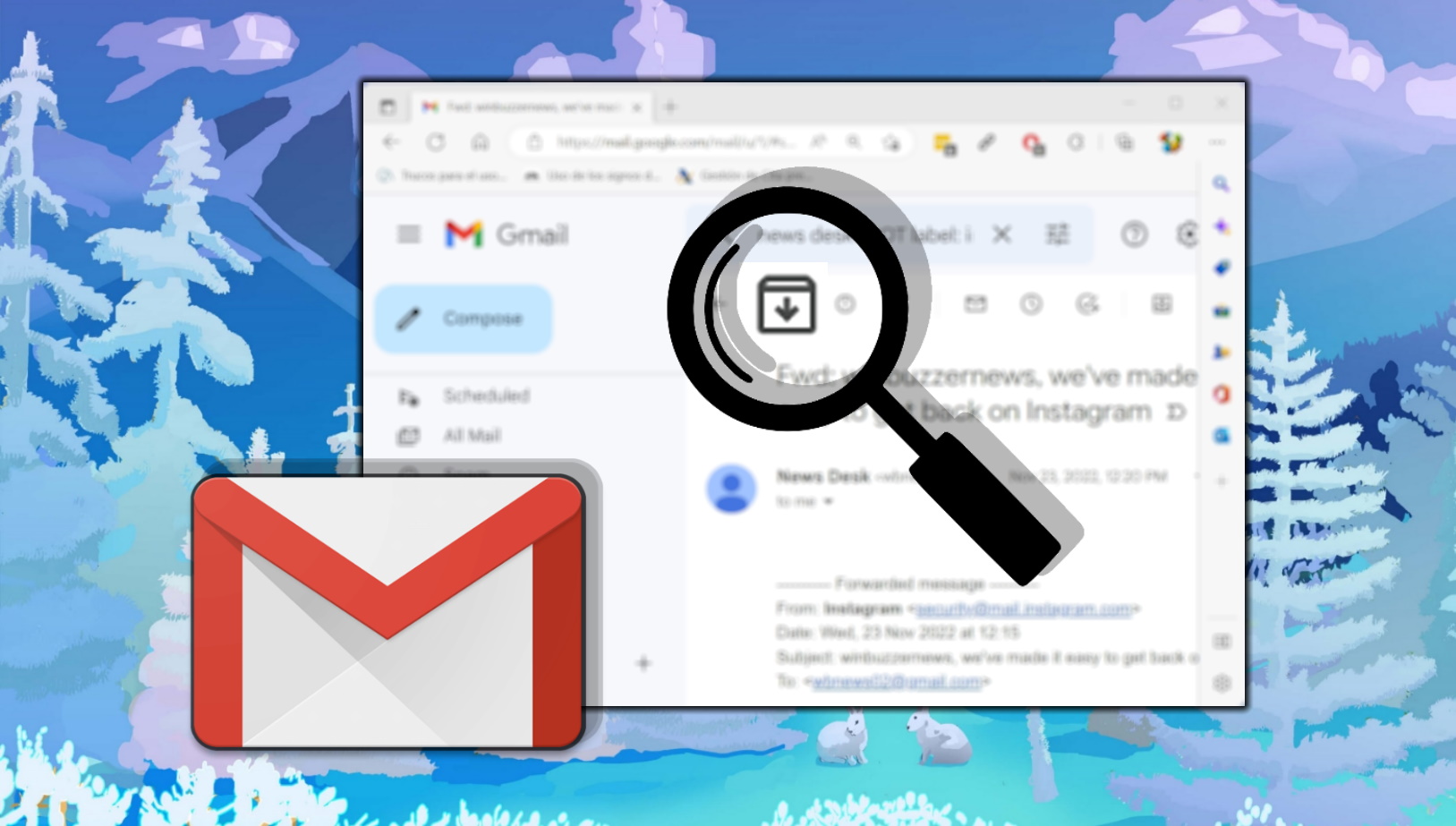
Теперь вы знаете, как добавлять, создавать и редактировать контакты в Gmail, но что, если вы хотите удалить свою учетную запись? Для этого вы можете воспользоваться нашим специальным руководством. Чтобы полностью удалить вашу учетную запись, потребуется всего несколько минут.

Кроме того, вы можете узнать, как изменить учетную запись Gmail по умолчанию, чтобы Google не входил автоматически в неправильную учетную запись.

Программы для Windows, мобильные приложения, игры - ВСЁ БЕСПЛАТНО, в нашем закрытом телеграмм канале - Подписывайтесь:)